
گوگل کروم کے بلٹ ان کے ساتھ QR کوڈ آپ کے ڈیسک ٹاپ پر اختیار، آپ براؤزر میں آنے والے کسی بھی سائٹس اور ویب صفحات کے لئے QR کوڈ بنا سکتے ہیں. جب دوسروں نے ان کو اسکین کیا، تو وہ سائٹ پر لے جائیں گے. یہاں اس کا استعمال کیسے کریں.
Chrome میں QR کوڈ کیوں بناتے ہیں؟
بہت سے وجوہات ہیں QR کوڈز بنائیں ویب سائٹس کے لئے. ایک صاف وجہ یہ ہے کہ آپ اپنے اسمارٹ فون پر اپنے ڈیسک ٹاپ براؤزر سے تیزی سے ایک ویب سائٹ بھیج سکتے ہیں. کے ساتھ کروم میں QR کوڈ ، آپ کو صرف آپ کے فون کے کیمرے کو اپنے ڈیسک ٹاپ پر QR کوڈ پر اشارہ کرنا ہے، اور یہ سائٹ آپ کے فون پر کھولتا ہے.
دیگر وجوہات میں آپ کے دستاویزات، اسپریڈ شیٹس، پریزنٹیشنز، ای میلز، اور مزید میں QR کوڈ شامل کرنا شامل ہے. کروم آپ کو QR کوڈوں کو تصاویر کے طور پر بچانے کی اجازت دیتا ہے، لہذا آپ بنیادی طور پر انہیں کہیں بھی استعمال کرسکتے ہیں.
ڈیسک ٹاپ پر کروم میں ایک ویب ایڈریس QR کوڈ بنائیں
چونکہ کروم ایک بلٹ میں QR کوڈ جنریٹر ہے، آپ کو ملازمت حاصل کرنے کے لئے کسی بھی تیسری پارٹی کی توسیع انسٹال کرنے کی ضرورت نہیں ہے. شروع کرنے کے لئے، آپ کے ونڈوز، میک، لینکس، یا Chromebook کمپیوٹر پر کروم شروع کریں. پھر اس سائٹ تک رسائی حاصل کریں جو آپ QR کوڈ میں تبدیل کرنا چاہتے ہیں.
Chrome کے سب سے اوپر، QR کوڈ کا اختیار ظاہر کرنے کے لئے ایڈریس بار پر کلک کریں.
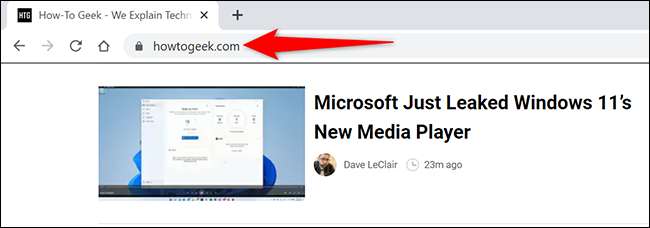
ایڈریس بار کے دور دراز میں، آپ اب مختلف شبیہیں دیکھیں گے. "اس صفحہ کے لئے QR کوڈ بنائیں" آئکن (جو اس میں چار چھوٹے چوکوں کے ساتھ جزوی مربع آئکن ہے).
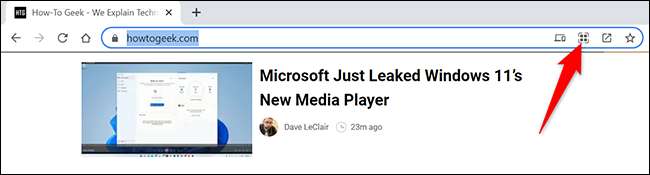
فوری طور پر، کروم آپ کے پیدا کردہ QR کوڈ کے ساتھ "اسکین QR کوڈ" پاپ اپ کھولیں گے. اب آپ اس QR کوڈ کو آپ سے اسکین کرسکتے ہیں فون یا انڈروئد فون (یا اس معاملے کے لئے کسی دوسرے QR کوڈ سکینر).
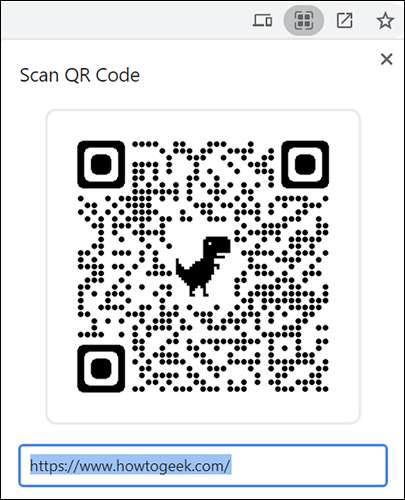
اس QR کوڈ کو اپنے کمپیوٹر کو ایک تصویر کے طور پر بچانے کے لئے، "اسکین QR کوڈ" پاپ اپ کے نچلے دائیں کونے پر، "ڈاؤن لوڈ کریں" پر کلک کریں.
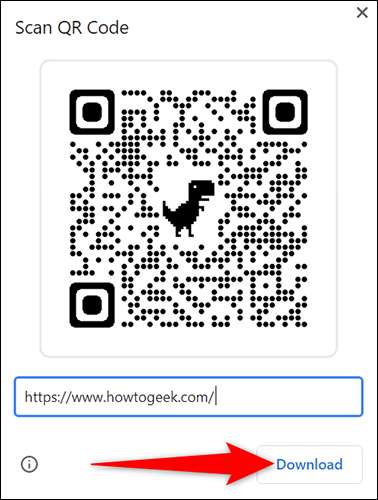
آپ اپنے کمپیوٹر کے معیار کو "محفوظ کریں" ونڈو کو دیکھیں گے. اپنے QR کوڈ کی تصویر کو بچانے کے لئے ایک فولڈر منتخب کریں، تصویر کے لئے ایک نام ٹائپ کریں، اور "محفوظ کریں" پر کلک کریں.
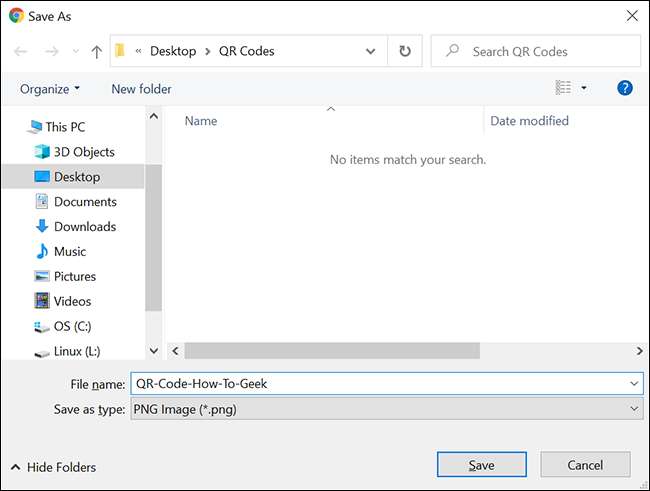
اور یہ سب وہاں ڈیسک ٹاپ پر کروم میں QR کوڈ بنانے کے لئے ہے. بہت آسان.
راستے سے، اگر آپ چاہیں گے اپنے QR کوڈ شامل کریں آپ کے مائیکروسافٹ آفس کے دستاویزات میں، یہ کیسے جاننے کے لئے ہمارے گائیڈ کو چیک کریں. مزے کرو!
متعلقہ: مائیکروسافٹ آفس میں تصویر یا دیگر اعتراض کیسے ڈالیں







